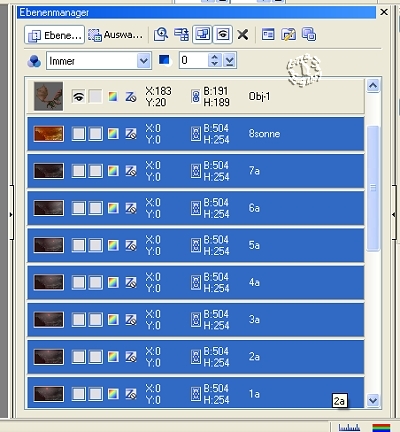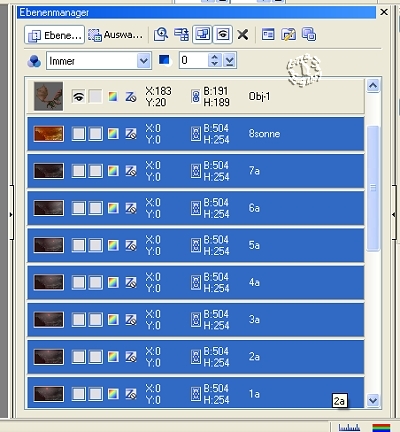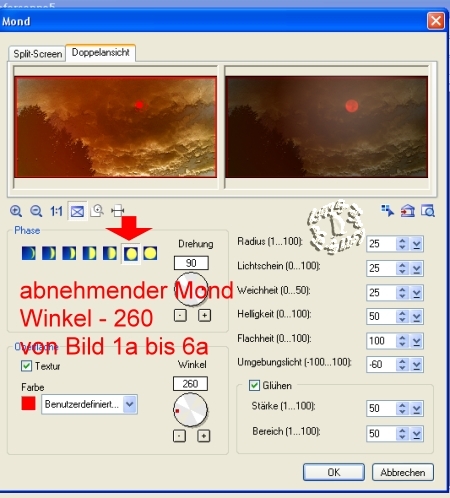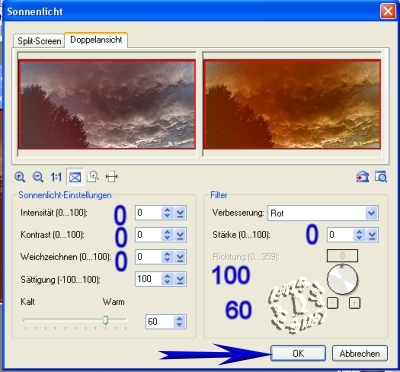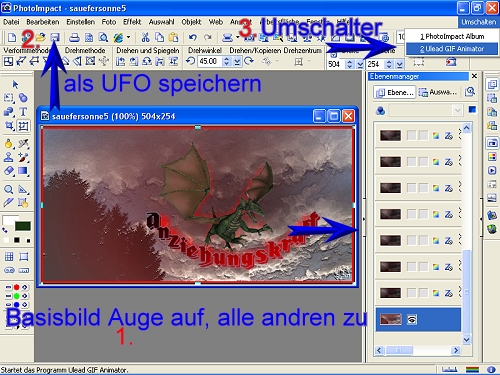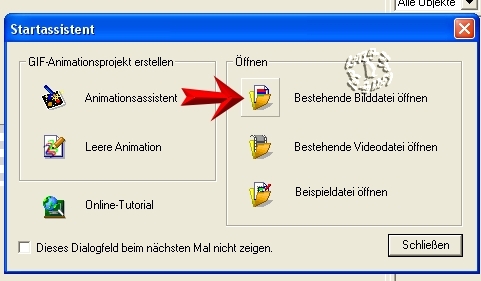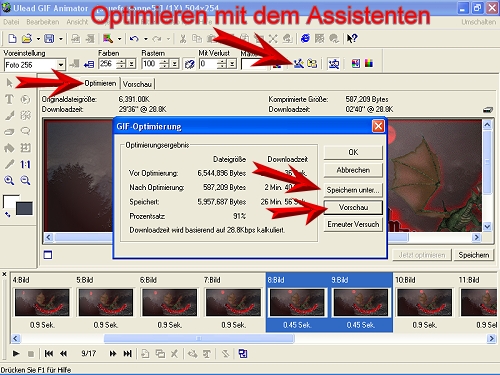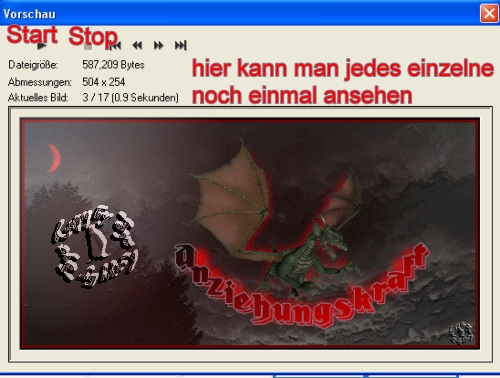Hast Du noch nicht die
Lust
verloren?
Nein?
Dann kommt nun so langsam
der Mond ins Spiel :-)
Dazu mußt Du das
Basisbild so oft
verdoppeln, bis Du insgesamt 15 Bilder plus Basisbild hast.
Gib
den Kopien Namen, ich habe sie von 1-7, 1a - 7 a und 8 sonne benannt.
Ordne
die Tube nach oben und die Schrift ebenso nach oben an,
Alle
Augen sind auf, nun klicke auf Bild 1, halte die Umschalttaste gedrückt
und scrolle bis zu Bild 8 sonne,
die Bilder sind nun blau unterlegt,
klicke in eins der Augen, und die Augen sind geschlossen.
Nur das Auge
vom Basisbild, die Tube und die Schrift sind auf
Nun
aktiviere Bild 1 und öffne das Auge, gehe auf Foto, Verbessern, Mond.
klicke den 1.
zunehmenden Mond an und übernehme die Standardeinstellung mit ok
nun
schließe das Auge
aktiviere
Bild 2, öffne das Auge. verfahre wie beim 1. Bild,
nur wähle die 2.
Mondphase und schiebe den Mond im linken Fenster etwas weiter,
Du
kannst es in der Vorschau ansehen
Jetzt das 3. Bild usw.
bis
Du den Vollmond mit Bild 7 erreicht hast
Ab Bild 1a soll der Mond
wieder abnehmen, wähle den 2. Mond, laß ihn ein Stück weiterwandern
Einstellung
s. Screen usw bis Bild 6a
Für
das Bild 7 a laß den dünnsten Mond angeklickt, ändere den Radius in 5
und den Lichtschein in 15,
so immitierst du etwas die Neumondphase :-)
für
Bild 8 habe ich die Sonne erscheinen lassen: Foto, Verbessern,
Sonnenlicht laut Screen
Nun hast Du den
meisten Teil Deiner Arbeit geschafft!
Schließe alle Augen bis
auf das Basisbild
noch einmal als
Ufo abspeichern
und dann zum Gifani umschalten
Da die Tube
und die Schrift nicht eingebunden sind, müssen sie bei jedem Bild auf
sein!
Zum
Schluß hast Du 17 Bilder
Nun noch die
Verzögerungszeiten einstellen:
ich habe für
das
erste und das letzte Bild 1,52 Sek gewählt
Bild 8
und 9 je 45 Sek
und für die restlichen
Bilder 90 Sek
im
Screen siehst Du, wie man mehreren Bildern gleichzeitig die
Verzögerungszeit beibringen kann :-)
Nun
kannst Du Dir Dein Werk in der Vorschau ansehen,
ich habe nun das
letzte Bild zum ersten gemacht,
da mir die Sonne als Sonnenuntergang
besser gefiel.
Probier es aus.
Du hast nun soviel im
Programm
gesucht und gefunden, daß Du garantiert auch das Fenster dafür findest.
Die
letzten Schritte können dann so aussehen:
Bist Du mit
Deinem Werk zufrieden, speicher es als Gif ab, und so ist es dann zu
sehen
©Tut und Design by Syt 2007 Überarbeitet 31.10. 2013